Day-19 Excel列印时常见问题
今日练习档 ԅ( ¯་། ¯ԅ)
大家好呀 ٩(ˊ〇ˋ*)و
列印我相信也是很多人会使用的一个功能,可能有人觉得列印很简单,但其实真得很简单还是会遇到一些问题,今天我整理出了两个身边好友常常会在列印时会遇到的问题,并提供给大家解决的方法。
-
将资料印在同一页
要是您的资料较多,但你又想将所有资料印在同一页怎麽办?首先您要先知道Excel可以预览列印,从上方工具列中的「档案」进去,里面点选「列印」,就会在右边看到预览列印的画面,如下图:
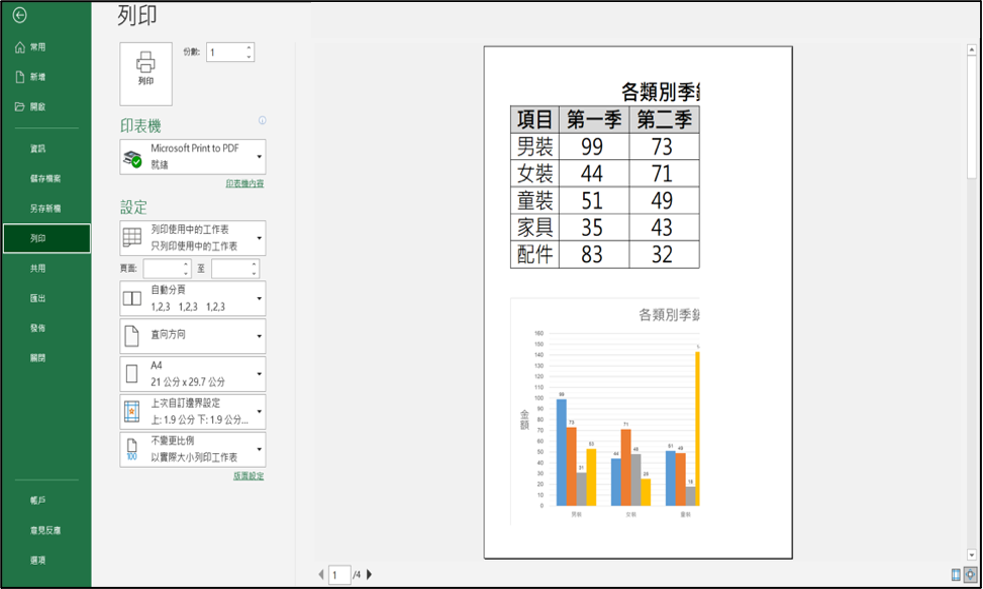
可以看到资料的右侧都被切掉了,其实只要一步,就可以解决这个问题。在下方有一格目前是显示「不变更比例」,只要将这格点开,选择「将工作表放入单一页面」,就会发现预览列印就成功列印全部的画面罗(预览列印时可能会跟资料有稍微不一样,如格线可能会消失,但印出来都是正常的喔)
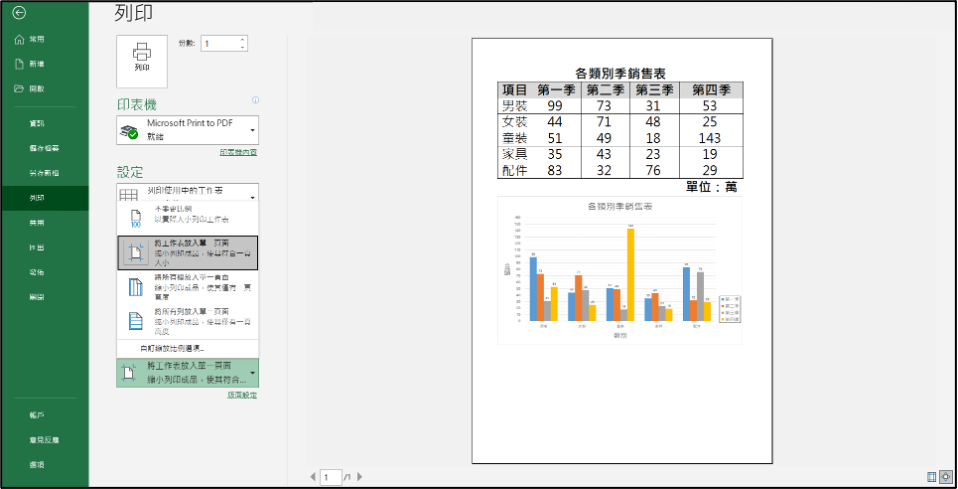
但如果是比较旧版的Excel可能没办法从这边调整,另一个方式就是在「页面配置」中可以看到一个栏位是「配合调整大小」,这个大小即为列印大小,只要将宽度及高度调整成「一页」也是可以的!
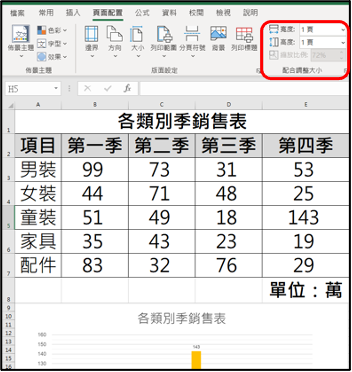
那那那,如果还是没有的话,也可以从「版面设定」中点选右下角的小框框(进阶设定),如下图:
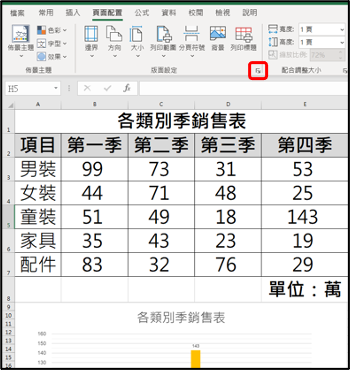
里面可以看到缩放比例,只要将「调整成...页宽...页高」这个选项勾起来,并且将两个空格都填上「1」,并且按下「确定」就可以了!
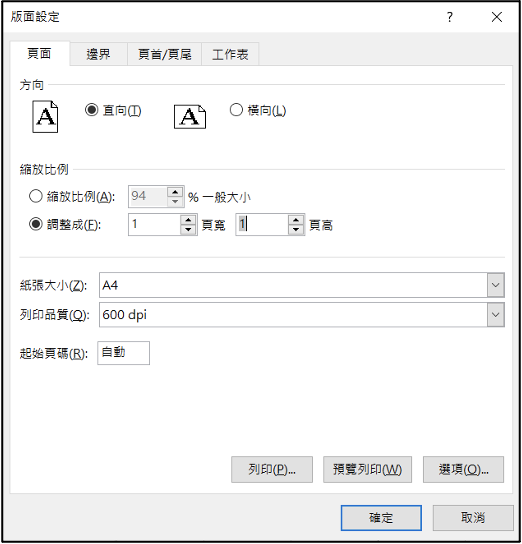
以上三种Excel列印在同一页的方法提供给大家,无论哪种方法,在印之前记得先确认预览列印是否是您想要的结果,这样才可以一次就列印成功,不浪费纸唷! -
页首及页尾
某些正式的文件会需要页首页尾,可能有人会在资料的上下新增一列来填上页首及页尾,但我认为这样太慢,而且可能会有排版的问题,因此在这边提供给大家一个更好的方式!
首先从上方选单中的「页面配置」进入,里面看到版面配置,一样点选右下角的进阶设定:
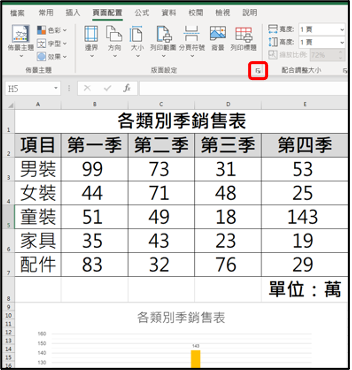
接着上方第三个就是「页首/页尾」,接着里面就可以设定页首及页尾,旁边的向下箭头里面有很多预设给您选择的格式,不过我一般都会使用自订的功能,因此我会先点选中间的「自订页首」。
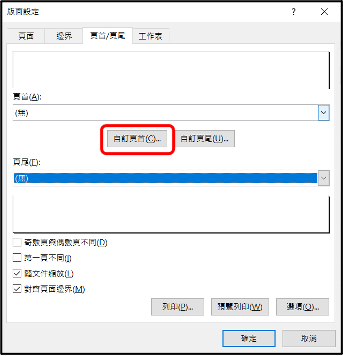
接着会看到很多功能,由左至右分别为,格式化文字(改字型、颜色等)、页码、页数、日期、时间,这五个是最常用的,再来右边的由於不常用就不说了。大家可以参考下图我做的范例:
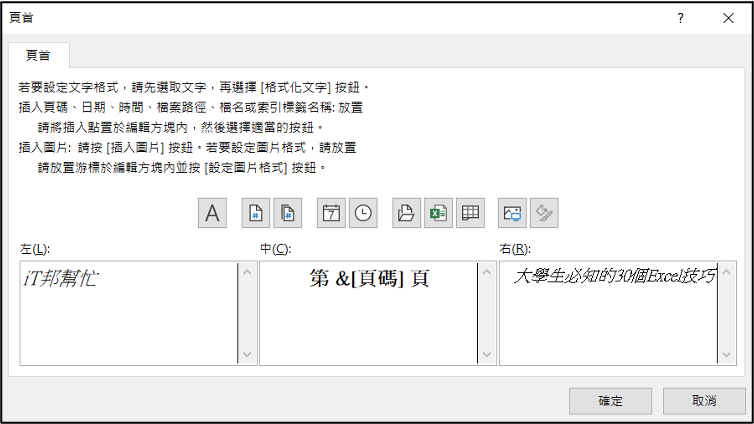
左右两侧单纯打字并且为斜体,中间的则是先打「第页」,中间再插入页码(不可自行输入1),并且改成粗体。按下确定後,上方就会出现预览的画面,如果您不满意可以重新再进入「自订页首」中修改。页尾也是同理,在全部设定完记得按下确定!
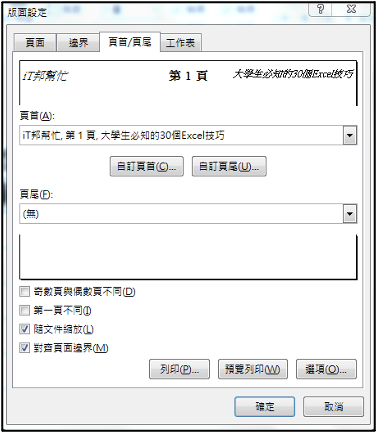
最後可以再到列印处,看看预览列印中页首的效果是否顺利呈现。由下图可以看到在右侧预览图的上方确实有呈现出来,不过由於本文件只有一页,因此上面就是「第1页」,可是由於我们刚刚在设定时是使用「页码」的功能,因此要是此文件有第二页,上方就会自动显示「第2页」喔!要是刚刚在设定时是输入「第1页」的话,在每一页的上方都会是第「第1页」,这样就错得离谱了 XD
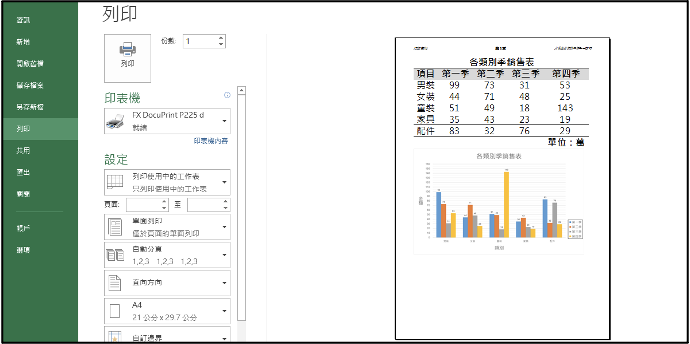
补充:
若您之前有跟着我做图表,会发现今天的图表就是之前的图表,只是我移动到同一试算表,不过您在移动时会发现您设定的效果跑掉了,因此必须要使用选择性贴上图片的方式,可参考Day-7的文章,有针对此功能详细的介绍。
今天的内容到此为止,谢谢大家的观看,希望此篇文章有帮助到您!若您有兴趣,也可以看看我之前的文章唷 (^.^)
轩轩的笑话时间:
晚上吃饭的时候
老妈突然抬头跟我说:「有块地是你的喔!」
当下我强忍泪水,心里暗想:
我就知道我其实是隐形富二代!
之前的贫困日子都是为了磨砺我!
现在时机终於成熟了!
家里终於肯让我大显身手了!
我强忍住内心的激动
用尽量平和又不经意的语气回答她:「哦,在哪里?」
。
。
。
。
「新竹货运的快递,我早上帮你签收了,在那边的桌上」
![]()
>>: [Day4] HTTP Request Smuggling - HTTP 请求走私
Day 9 - 条件,重复,回圈与互动 - 加入互动,随机性与状态
接下来我们要来介绍滑鼠使用後的互动调整 但你可以依照互动的状态 去做一些 不同的 样式设计 func...
无限风光在险峰 结案会议
无限风光在险峰 结案会议 to-do-List PLus 可以多人协作 to-do-list , 在...
创建App-Google sign in my App
创建App-Google sign in my App 本App设想登入方法有Google、Appl...
现况访谈与差异分析
现况访谈 旨在确认资安目标与导入范围 差异分析 在现况谈访中依据 ISMS 内建的 114 个控制项...
自己在家接收来自飞机的ADS-B讯号!
想看飞机又不想透过 FlightRadar24 !? 那就自己架一个接收站吧 ! 一、认识 ADS-...